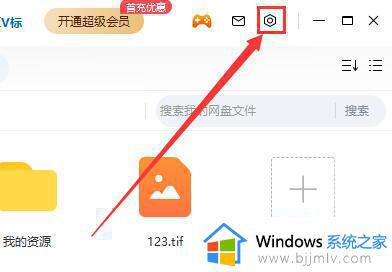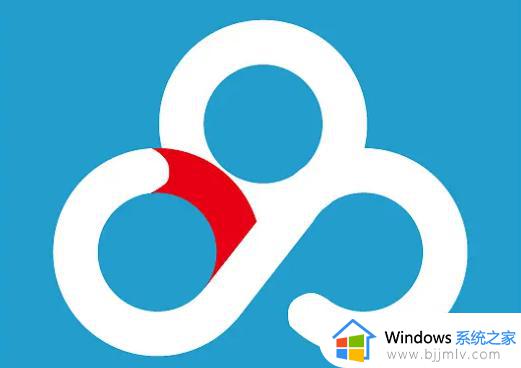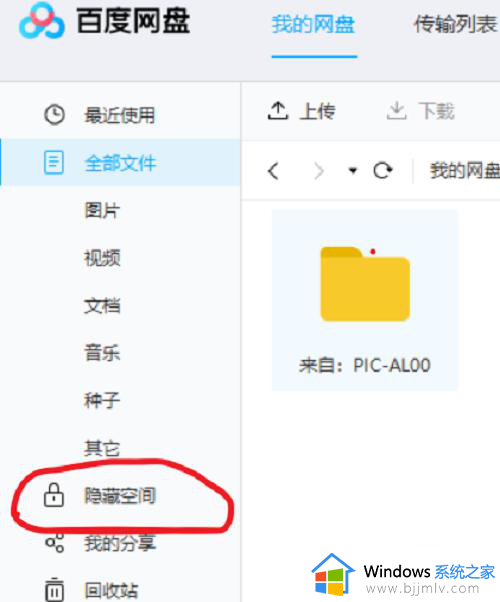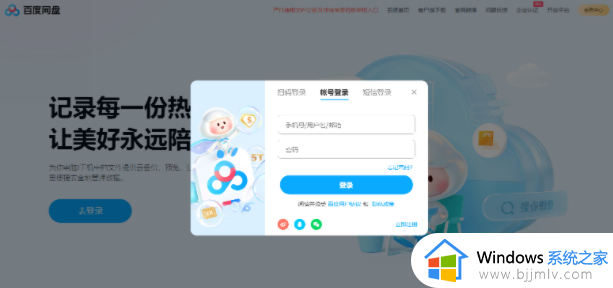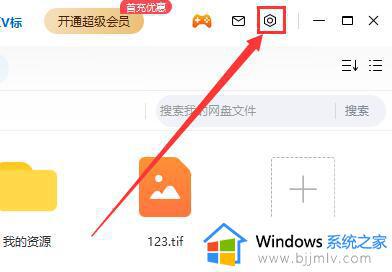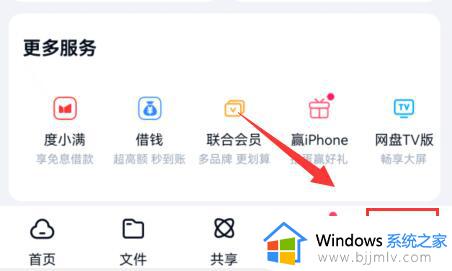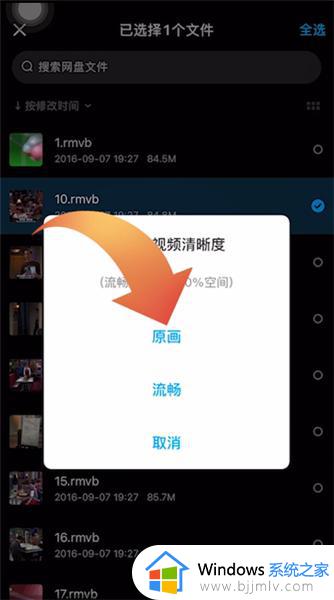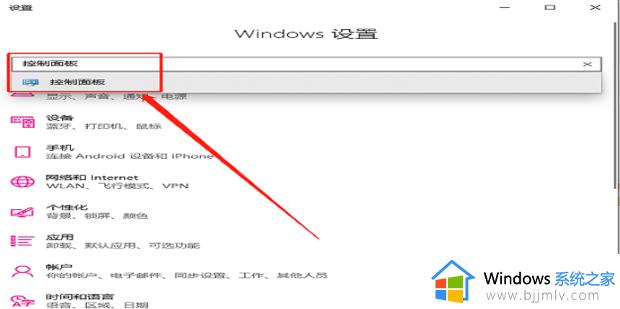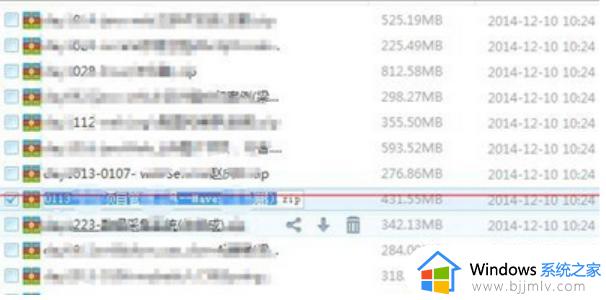百度网盘下载的文件在哪里查看 百度网盘下载的文件怎么打开
更新时间:2024-02-26 09:45:15作者:runxin
很多用户在使用电脑工作的过程中,经常也会将重要文件夹存放在百度网盘工具,当然我们在网上下载的文件夹也可以通过百度网盘来存储,可是许多用户在百度网盘下载文件之后,却一直都不懂得百度网盘下载的文件在哪里查看呢?接下来小编就给大家讲解的百度网盘下载的文件怎么打开全部内容。
具体方法如下:
1、打开百度网盘,找到主菜单图标。
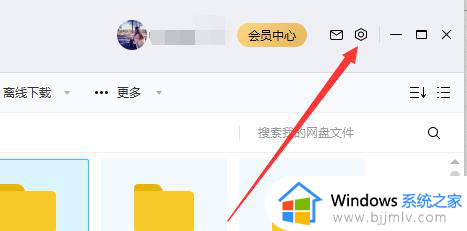
2、然后点击设置。
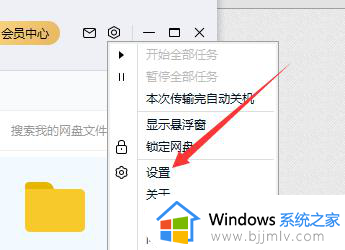
3、找到传输按钮。
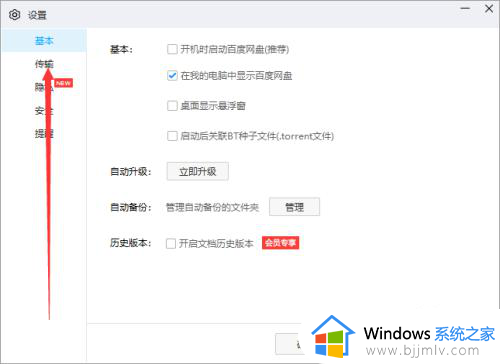
4、在界面上即可看到下载的文件存放在哪个文件夹了。
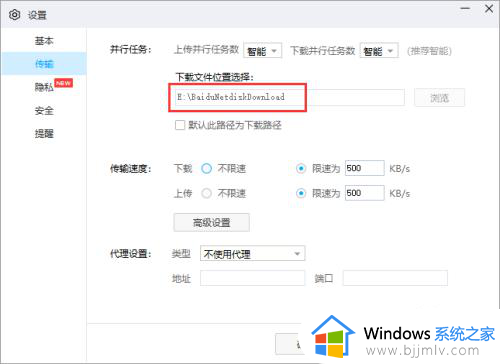
5、点击下方的默认此路径,然后在点击浏览。
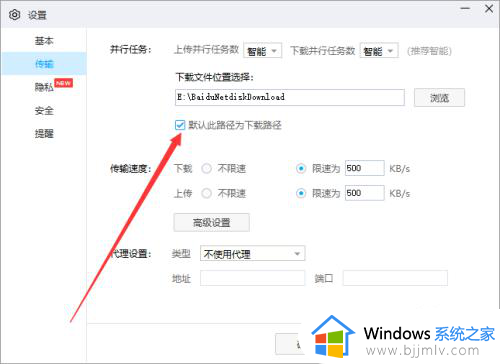
6、然后在对话框里选择下载的文件需要存放到哪个文件夹就可以了。
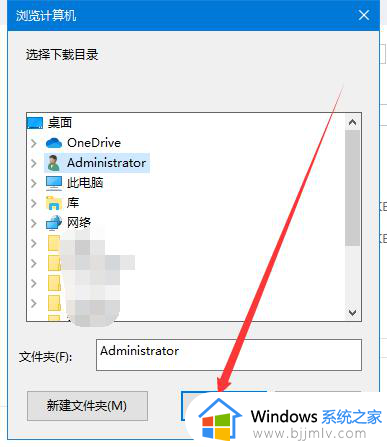
上述就是小编给大家带来的百度网盘下载的文件怎么打开全部内容了,如果你也有相同需要的话,可以按照上面的方法来操作就可以了,希望本文能够对大家有所帮助。